- このマニュアルについて
- Cisco Unified Wireless IP Phone 7920 の概要
- 無線ネットワークの概要
- Cisco Unified Wireless IP Phones のセットアップ
- Cisco 7920 設定ユーティリティ の使用
- Cisco Unified Wireless IP Phone 7920 でのネットワーク プロファイルの設定
- Cisco Unified Wireless IP Phone の 無線ネットワーク設 定の確認
- 機能、テンプレート、サービス、 およびユーザの設定
- Cisco Unified Wireless IP Phone 7920 での、ステータス、 統計情報、およびファームウェ ア情報の表示
- Cisco Unified Wireless IP Phone のリモート モニタリン グ
- Cisco Unified Wireless IP Phone 7920 のトラブルシュー ティング
- Web サイトによるユーザへの 情報提供
- 各国の ユーザのサポート
- 物理仕様と動作 環境仕様
- 索引
Cisco Unified Wireless IP Phone 7920 アドミニストレーション ガイド Cisco Unified CallManager Releases 4.2 and 5.0 (SCCP)
偏向のない言語
この製品のマニュアルセットは、偏向のない言語を使用するように配慮されています。このマニュアルセットでの偏向のない言語とは、年齢、障害、性別、人種的アイデンティティ、民族的アイデンティティ、性的指向、社会経済的地位、およびインターセクショナリティに基づく差別を意味しない言語として定義されています。製品ソフトウェアのユーザーインターフェイスにハードコードされている言語、RFP のドキュメントに基づいて使用されている言語、または参照されているサードパーティ製品で使用されている言語によりドキュメントに例外が存在する場合があります。シスコのインクルーシブランゲージに対する取り組みの詳細は、こちらをご覧ください。
翻訳について
このドキュメントは、米国シスコ発行ドキュメントの参考和訳です。リンク情報につきましては、日本語版掲載時点で、英語版にアップデートがあり、リンク先のページが移動/変更されている場合がありますことをご了承ください。あくまでも参考和訳となりますので、正式な内容については米国サイトのドキュメントを参照ください。
- Updated:
- 2012年2月22日
章のタイトル: Cisco Unified Wireless IP Phones のセットアップ
Cisco Unified Wireless IP Phones のセットアップ
この章では、IP テレフォニー ネットワーク上での Cisco Unified Wireless IP Phone 7920 の設置および構成について説明します。次の項目で構成されています。
•![]() 「始める前に」
「始める前に」
始める前に
Cisco Unified Wireless IP Phone 7920 の設置作業を開始する前に、次の項にある要件を確認してください。
•![]() 「Cisco Unified CallManager に電話機を追加する方法」
「Cisco Unified CallManager に電話機を追加する方法」
ネットワーク要件
Cisco Unified Wireless IP Phone 7920 が Cisco Unified IP Phone エンドポイントとして正常に動作するには、使用するネットワークが次の要件を満たしている必要があります。
•![]() 動作している Voice-over-IP(VoIP)ネットワーク
動作している Voice-over-IP(VoIP)ネットワーク
–![]() VoIP が、Cisco ルータおよびゲートウェイで設定されている
VoIP が、Cisco ルータおよびゲートウェイで設定されている
–![]() ネットワークに Cisco Unified CallManager Release 4.0 以降または Cisco Unified CallManager Express 3.1 以降がインストールされ、コールを処理するように設定されている
ネットワークに Cisco Unified CallManager Release 4.0 以降または Cisco Unified CallManager Express 3.1 以降がインストールされ、コールを処理するように設定されている
•![]() DHCP または IP アドレス、ゲートウェイ、およびサブネット マスクの手動割り当てをサポートする IP ネットワーク
DHCP または IP アドレス、ゲートウェイ、およびサブネット マスクの手動割り当てをサポートする IP ネットワーク
•![]() 動作している Voice over Wireless(VoWLAN)ネットワーク
動作している Voice over Wireless(VoWLAN)ネットワーク
–![]() Cisco Aironet アクセス ポイントで Voice over WLAN が設定されている
Cisco Aironet アクセス ポイントで Voice over WLAN が設定されている
–![]() 無線音声デバイスとユーザを認証するセキュリティが実装されている
無線音声デバイスとユーザを認証するセキュリティが実装されている

(注) 使用する無線ネットワークに、最適な音声サービスが設定されていることを確認する必要があります。詳細については、「最適な無線音声環境のための要件」を参照してください。
•![]() 「Cisco Unified Wireless IP Phone 7920 でサポートされる機能」
「Cisco Unified Wireless IP Phone 7920 でサポートされる機能」
Cisco Unified CallManager に電話機を追加する方法
Cisco Unified Wireless IP Phone を設置する前に、Cisco Unified CallManager データベースに電話機を追加する方法を選択する必要があります。 方法によっては、メディア アクセス制御(MAC)アドレスを入力する必要があります。 表3-1 に、選択可能な方法の概要を示します。
|
|
|
|
|---|---|---|
自動登録と BAT が必要。Cisco Unified IP Phone と Cisco Unified CallManager Administration にある情報を更新 |
||
自動登録による電話機の追加
自動登録により、各電話機から MAC アドレスを最初に収集しなくても、Cisco Unified CallManager データベースに電話機をすばやく追加できます。
自動登録が有効な場合、Cisco Unified CallManager は自動起動プロセスを開始して電話番号を取得します。 自動登録時に、Cisco Unified CallManager は、Cisco Unified CallManager に登録する新しい電話機に対して、次に使用可能な電話番号を自動的に割り当てます。
Cisco Unified CallManager に電話機を登録した後は、Cisco Unified CallManager Administration を使用して、電話番号などの設定を変更できます。 また、自動登録された電話機を別の場所に移し、電話番号を変更せずに別のデバイス プールに割り当てることもできます。
Cisco Unified CallManager では、自動登録がデフォルトで無効になっています。 Cisco Unified IP Phone をネットワークに接続する前に、自動登録を有効にして適切に設定する必要があります。 自動登録の有効化と設定の詳細については、『 Cisco Unified CallManager アドミニストレーション ガイド 』を参照してください。
自動登録と TAPS による電話機の追加
自動登録と TAPS を使用して、電話機のグループをすばやく追加できます。 まず、Bulk Administration Tool(BAT)を使用して、Cisco Unified CallManager データベースにダミーの MAC アドレスで電話機を追加します。 次に、TAPS を使用して MAC アドレスを更新し、事前定義された電話機の設定をダウンロードします。
TAPS を実装するには、管理者またはエンドユーザが TAPS の電話番号をダイヤルし、音声プロンプトに従います。 処理が完了すると、電話機には電話番号と他の設定がダウンロードされています。 電話機の MAC アドレスは、Cisco Unified CallManager Administration で正しく更新されます。
Cisco Unified CallManager Administration の自動登録で TAPS が機能するようになっていることを確認する必要があります。
BAT および TAPS の詳細については、『 Bulk Administration Tool User Guide for Cisco Unified CallManager 』を参照してください。
BAT による電話機の追加
Cisco Unified CallManager データベースに複数の電話機を同時に追加する必要がある場合は、BAT を使用します。 この Cisco Unified CallManager のプラグイン アプリケーションにより、複数の電話機に対して登録などのバッチ処理を実行できます。
BAT のみを使用して(TAPS を併用せずに)電話機を追加するには、最初に各電話機の正しい MAC アドレスを取得する必要があります。
Cisco Unified IP Phone の MAC アドレスの確認
Cisco Unified CallManager Administration または BAT を使用して Cisco Unified CallManager データベースに電話機を追加する場合は、電話機のメディア アクセス制御(MAC)アドレスを入力する必要があります。 表3-2 に、Cisco Unified Wireless IP Phone の MAC アドレスを確認する方法を示します。
|
|
|
|---|---|
BAT の使用方法の詳細については、『 Cisco Unified CallManager アドミニストレーション ガイド 』および『 Bulk Administration Tool Guide for Cisco Unified CallManager 』を参照してください。

(注) BAT を使用して Cisco Unified Wireless IP Phone を追加する場合は、電話ロードのデフォルト設定を使用します。 電話ロード名には記号(-、_、.)が含まれますが、BAT ではエントリー内で記号を使用できません。
Cisco Unified CallManager Administration による電話機の追加
電話機は、Cisco Unified CallManager Administration を使用して、Cisco Unified CallManager データベースに個別に追加できます。 これには、まず各電話機の MAC アドレスを取得する必要があります。手順については、「Cisco Unified CallManager に電話機を追加する方法」を参照してください。
MAC アドレスを収集したら、Cisco Unified CallManager Administration で Device > Add a New Device を選択し、処理を開始します。
Cisco Unified CallManager の手順の詳細と概要については、『 Cisco Unified
CallManager アドミニストレーション ガイド 』および『 Cisco Unified CallManager システム ガイド 』を参照してください。
安全に関する情報
Cisco Unified IP Phone を設置する前に、次の警告を確認してください。 警告の各国語表記については、デバイスに付属の『 Regulatory Compliance and Safety Information for the Cisco Unified Wireless IP Phone 7920 』を参照してください。

警告 「危険」の意味です。人身事故を予防するための注意事項が記述されています。装置の取り扱い作業を行うときは、電気回路の危険性に注意し、一般的な事故防止策をとるよう努めてください。警告の各国語版を参照するには、各注意事項の番号と、装置に付属の「Translation Safety Warnings」の番号を照らし合せてください。

警告 システムを電源に接続する前に、取り付け手順をお読みください。

警告 この装置は、通常の操作では商用電源に依存しているため、電源異常時には緊急サービスを利用できません。緊急サービスを利用する場合は、別の手段が必要です。緊急サービスへアクセスする場合、この装置の通話制限機能の影響を受けることがあります。

警告 高濃度の引火性ガスが発生する場所など、危険な環境で Cisco Wireless IP Phone 7920 を使用しないでください。 このような環境で無線デバイスを使用する前に、現場の安全管理責任者に確認してください。

警告 バッテリ チャージャーのプラグとソケットは重要な切断手段となるため、常に手の届く場所に配置してください。

警告 バッテリ チャージャーでは、屋内取り付けの一環として回路短絡(過電流)保護を行う必要があります。国および各地域の配線規制に準拠して取り付けを行ってください。


警告 この製品を廃棄処分する際は、各国の法律および規制に従って処理してください。
次に示すバッテリの安全上の注意事項は、Cisco Wireless IP Phone 7920 の専用バッテリに適用されます。

警告 バッテリの取り扱い方を間違えると破裂、発火の危険があります。バッテリは、必ずシスコが指定する型番のバッテリに交換してください。使用済みのバッテリは、各自治体の条例などに従って廃棄してください。

警告 バッテリ パックを火または水の中に廃棄しないでください。火の中に捨てると、バッテリが爆発する可能性があります。







交換用バッテリを入手するには、お近くの販売店にお問い合せください。シスコの部品番号の付いたバッテリだけを使用してください。
標準バッテリ :CP-BATT-7920-STD
拡張バッテリ :CP-BATT-7920-EXT

北米:CP-PWR-7920-NA
中央ヨーロッパ::CP-PWR-7920-CE
英国:CP-PWR-7920-UK
中国:CP-PWR-7920-CN
日本:CP-PWR-7920-JP
警告の各国語表記については、この製品に付属している『 Regulatory Compliance and Safety Information for the Cisco Wireless IP Phone 7920 』を参照してください。
Cisco Unified Wireless IP Phone 7920 の設置
音声通信をサポートする無線ネットワークをセットアップし、Cisco Unified CallManager の Cisco Unified Wireless IP Phone を設定したら、電話機を設置できるようになります。 この項では、次の設置に関する情報について取り上げます。
•![]() 「Cisco Unified IP Phone のへの電源の供給」
「Cisco Unified IP Phone のへの電源の供給」
•![]() 「Wireless IP Phone 7920 の電源オン」
「Wireless IP Phone 7920 の電源オン」
Cisco Unified IP Phone のへの電源の供給
Cisco Unified Wireless IP Phone 7920 は、電源にバッテリを使用します。 表3-3 に、Cisco Unified Wireless IP Phone で使用可能なバッテリのタイプおよび最大通話時間と待ち受け時間を示します。
|
|
|
|
|
|---|---|---|---|
電話機のバッテリの取り付けと取りはずし
Cisco Unified Wireless IP Phone にバッテリを取り付ける手順は、次のとおりです。 この手順の概要図については、図 3-1 を参照してください。
ステップ 1![]() バッテリを取り付けるには、Cisco Unified Wireless IP Phone 7920 の下部にある対応するスロットに、バッテリの爪(図 3-1 を参照)を差し込みます。バッテリと電話機の金属接点が接触していることを確認します。
バッテリを取り付けるには、Cisco Unified Wireless IP Phone 7920 の下部にある対応するスロットに、バッテリの爪(図 3-1 を参照)を差し込みます。バッテリと電話機の金属接点が接触していることを確認します。
ステップ 2![]() バッテリが固定されるまで、バッテリを電話機の本体に押し込みます。
バッテリが固定されるまで、バッテリを電話機の本体に押し込みます。
ステップ 3![]() バッテリを取り外すには、固定用の爪を押して、バッテリを持ち上げて取り出します。
バッテリを取り外すには、固定用の爪を押して、バッテリを持ち上げて取り出します。
図 3-1 Cisco Unified Wireless IP Phone 7920 のバッテリの取り付け
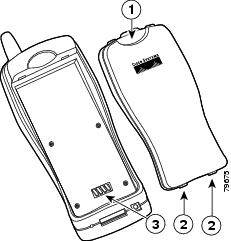
|
|
|
|
|
|
|
|

(注) 各 Cisco Unified Wireless IP Phone 7920 のメディア アクセス制御(MAC)アドレスは、電話機の背面のバッテリの下にあるラベルに印刷されています。
バッテリの充電
バッテリをすばやく充電するには、図 3-2 に示す AC アダプタを使用します。 AC アダプタを壁面コンセントに差し込み、Cisco Unified Wireless IP Phone 7920 の下部またはデスクトップ チャージャーの背面にコネクタを差し込みます。 バッテリの充電中も電話機を使用できます。
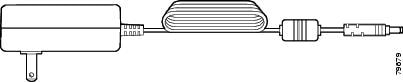
表3-4 に、2 種類のバッテリの充電時間を示します。 充電の状態は、電話機のディスプレイまたはデスクトップ チャージャーの前面で確認します。 バッテリが完全に充電されると、充電は終了します。バッテリを充電器に長時間置いたままにしても、悪影響はありません。 リチュウム イオン バッテリにはメモリがないため、不完全な充電によってバッテリ寿命が短くなることはありません。 バッテリは、4000 回まで再充電できます。
|
|
|
|
|---|---|---|
リチュウムイオン バッテリを充電するには、次の手順を実行します。
ステップ 2![]() 図 3-3 に示すように、電源を AC 壁面コンセントに差し込みます。
図 3-3 に示すように、電源を AC 壁面コンセントに差し込みます。
電話機がオフの場合、ディスプレイに 「Battery Charging」 というメッセージが表示されます。バッテリが充電されている場合、「Battery Full」 と表示されます。
電話機がオンの場合は、バッテリ インジケータ バーが点滅し、現在の電力レベルが表示されます。 バッテリが充電されている場合は、インジケータ バーが点滅せず、「Charging Complete」 と表示されます。
ステップ 3![]() バッテリの充電が完了したら、電話機からチャージャーを取り外し、AC 壁面コンセントから電源コードをはずしてください。
バッテリの充電が完了したら、電話機からチャージャーを取り外し、AC 壁面コンセントから電源コードをはずしてください。
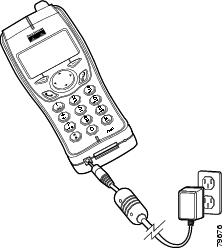
デスクトップ チャージャーの使用
デスクトップ チャージャー(図 3-4 を参照)は、電話機に取り付けた電話用バッテリと予備バッテリの両方を同時に充電できます。
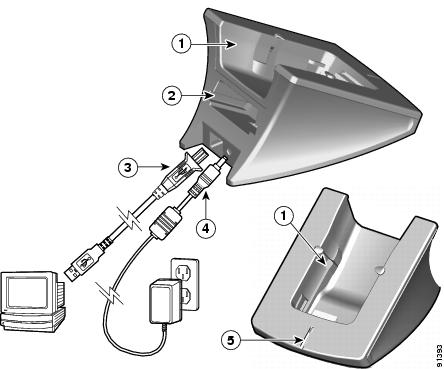
|
|
|
||
|
|
|
||
|
|
USB ケーブル(A-B タイプ):Cisco 7920 設定ユーティリティを実行している PC に電話機を接続します。 |

(注) デスクトップ チャージャーを使用して、電話機を Cisco 7920 Configuration Utility に簡単に接続し、設定をインポートまたはエクスポートできます。 図 3-4 の 3 に示す標準 USB ケーブルを使用して、デスクトップ チャージャーとコンピュータを接続します。
Cisco Unified Wireless IP Phone の USB ポートを有効にする必要があります。詳細については、「電話機の USB ポートのアクティブ化」を参照してください。
デスクトップ チャージャーを使用するには、図 3-4 を参照して次の手順を実行します。
ステップ 1![]() AC アダプタを壁面コンセントに差し込み、コネクタ(4)をデスクトップ チャージャーの背面に挿入します。
AC アダプタを壁面コンセントに差し込み、コネクタ(4)をデスクトップ チャージャーの背面に挿入します。
ステップ 2![]() Cisco Unified Wireless IP Phone 7920 を、チャージャーの上部コンパートメント(1)に挿入します。
Cisco Unified Wireless IP Phone 7920 を、チャージャーの上部コンパートメント(1)に挿入します。
ステップ 3![]() 予備バッテリを下部コンパートメント(2)に挿入します。
予備バッテリを下部コンパートメント(2)に挿入します。

(注) バッテリを取り付けた電話機のみを挿入して充電できます。 予備バッテリのみを挿入して充電することもできます。 また、電話機と予備バッテリの両方を同時に充電することもできます。
バッテリの充電中は、LED インジケータ(5)が赤で点灯します。 バッテリの充電が完了すると、LED インジケータは緑で点灯します。 完全に充電されると、バッテリの充電は終了します。 電話機またはバッテリを長時間チャージャーに装着したままにしても問題はありません。
表3-5 に、バッテリの充電時間を示します。 充電状態は、LED インジケータで確認します。 バッテリが完全に充電されると、充電は終了します。
|
|
|
|---|---|
Wireless IP Phone 7920 の電源オン
バッテリを充電し、Cisco Unified Wireless IP Phone の設定が完了すると、電話機の電源をオンにできます。 電話機の起動については、次の項を参照してください。
Cisco Unified Wireless IP Phone 7920 の電源をオンにするには、次のステップが繰り返されて電話起動プロセスが開始するまで、Power On ボタンを押し続けます。

(注) Cisco Light Extensible Authentication Protocol(EAP)環境では、EAP パスワードを設定する必要があります。
1.![]() 電話機の画面に Cisco Systems, Inc., copyright 画面が表示されます。
電話機の画面に Cisco Systems, Inc., copyright 画面が表示されます。
2.![]() 電話が起動すると、画面に次のメッセージが表示されます。
電話が起動すると、画面に次のメッセージが表示されます。
この段階をエラーなしで終えた場合、電話機は正常に起動します。 電話機はスタンバイ モードになり、コールの送受信ができるようになります。
右上のシグナル アイコンは、無線アクセス ポイントと電話機の間の信号強度を示します。 コールを正しく送受信するには、適切な強さの信号が必要です。 シグナル アイコンのバーが 3 本未満の場合は、信号が弱いため、電話機の機能に問題が生じることがあります。

(注) 受信する信号が弱いと、電話機には「ジャクシンゴウヲケンシュツシマシタ」という警告メッセージが表示され、個人用プロファイルで指定されている警告トーンが送信されます。 警告トーンの変更については、『Cisco Unified Wireless IP Phone 7920 電話ガイド』の「電話機のプロファイルの使用」の章を参照してください。
電話機の起動手順が正常に完了しない場合は、「起動と接続の問題の解決」を参照してください。
アクティブおよびスタンバイ電話機モード
Cisco Unified Wireless IP Phone 7920 の電源をオンにすると、電話機は次のいずれかのモードになります。
アクティブ モード:次のいずれかの処理を実行しているとき、電話機はアクティブ モードです。
•![]() Cisco Unified CallManager への登録
Cisco Unified CallManager への登録
アクティブな RTP ストリームがある間、電話機はアクティブ モードのままで、電力を消費します。 標準バッテリの場合、アクティブ モードでの通話時間は最大 3 時間、拡張バッテリの通話時間は最大 4.25 時間です。
スタンバイ モード:電話機は、スキャンが完了して 2 秒後にスタンバイ モードになります。 標準バッテリの待ち受け時間は最大 21 時間、拡張バッテリの待ち受け時間は最大 30 時間です。
次のイベントに反応して、電話機はスタンバイ モードからアクティブ モードに移行します。
DHCP なしのネットワークの設定の起動
ネットワークで DHCP を使用しない場合は、Cisco Unified Wireless IP Phone 7920 で次のネットワーク設定を行う必要があります。
•![]() プライマリ DNS サーバの IP アドレス(オプション)
プライマリ DNS サーバの IP アドレス(オプション)
この情報を収集し、 第 5 章「ネットワーク プロファイル設定の設定」 で説明している手順に従います。
ヘッドセットの使用
シスコシステムズでは、Cisco IP Phone で使用するサードパーティ製のヘッドセットについて社内でテストを実施していますが、ヘッドセットまたはハンドセットのベンダーによる製品の動作の保証やサポートは行っていません。Cisco Unified IP Phone の展開場所では、環境やハードウェアによるそれぞれ固有の不整合が発生する場合があるので、すべての環境に共通して適用できる「最良の」解決策を 1 つだけ見出すことは不可能です。ネットワークにヘッドセットを多数展開する前に、お客様の環境での使用に最適かどうか、それらのヘッドセットについてテストすることをお勧めします。
ヘッドセットの種類によっては、その機械上または電子上の特性が原因で、Cisco IP Phone ユーザとリモートで会話中の通話相手に、通話相手自身の声の反響が聞こえる場合があります。
シスコシステムズでは、不要な Radio Frequency(RF; 無線周波数)および Audio Frequency(AF; 可聴周波数)が遮蔽された高品質のヘッドセットなどの外部デバイスの使用を推奨しています。これらのデバイスの品質や、携帯電話および双方向ラジオなど他のデバイスとの間隔によっては、雑音が入ることもあります。詳細については、「Cisco Unified IP Phone と外部デバイスの使用」 を参照してください。
一部のヘッドセットが Cisco IP Phone での使用に適さないとされる主な理由は、ハム雑音が入る可能性があるためです。このハム雑音は、リモートの通話相手だけに聞こえる場合と、リモートの通話相手と Cisco IP Phone ユーザの両方に聞こえる場合があります。ハム雑音やブザーのような雑音は、電灯、近辺にある電気モーター、大型の PC モニタなど、外部ソースに原因があることがあります。 場合によっては、ローカル電源キューブ(CP-PWR-CUBE-3)を使用することにより、ユーザに聞こえる雑音が軽減または解消されることもあります。詳細については、「安全に関する情報」を参照してください。
音質に関するユーザの主観
物理的、機械的、および技術的なパフォーマンスとは別に、まずヘッドセットによって提供される音が、ユーザとリモートの通話相手にとって良質のものである必要があります。音の品質の判断は主観的なものであるため、シスコでは、特定のヘッドセットやハンドセットのパフォーマンスを保証することはできません。ただし、次に示すサイトに記載されているヘッドセットやハンドセットは、Cisco IP Phone で使用した場合のパフォーマンスが優れていることが報告されています。
しかし、使用する環境でこれらの装置をテストし、適切なパフォーマンスが得られるかどうかを判断するのは、最終的にお客様ご自身の責任になります。ヘッドセットについては、次の URL を参照してください。
ヘッドセットの接続
ヘッドセットを Cisco Unified IP Phone に接続するには、ヘッドセットを電話機背面のヘッドセット ポートに差し込みます。
ヘッドセットでは、音量ボタンとミュート ボタンを含め、Cisco Unified IP Phone の機能すべてを使用できます。 これらのボタンを使用して、イヤホンの音量を調整し、ヘッドセットのマイクロフォンからの音声パスをミュートします。
ヘッドセットへの呼び出しトーンの設定
電話の呼び出しトーンをヘッドセットに送信するには、次の手順を実行します。
ステップ 1![]() [メニュー]>[デンワノセッテイ]>[ヨビダシオントーン]>[シュツリョク] を選択します。
[メニュー]>[デンワノセッテイ]>[ヨビダシオントーン]>[シュツリョク] を選択します。
ステップ 2![]() [ヘッドセット]または[スピーカ]を選択して、 [センタク] を押します。
[ヘッドセット]または[スピーカ]を選択して、 [センタク] を押します。
ステップ 3![]() [モドル] を押して[ヨビダシオントーン]メニューに戻ります。
[モドル] を押して[ヨビダシオントーン]メニューに戻ります。
ヘッドセットの無効化
ヘッドセットは、Cisco Unified CallManager Administration アプリケーションを使用して無効にすることができます。 ヘッドセットを無効にすると、スピーカフォンも無効になります。
Cisco Unified CallManager Administration でヘッドセットを無効にするには、
Device > Phone を選択し、変更する電話機を指定します。 電話機の Phone Configuration Web ページで、 Disable Speakerphone and Headset チェックボックスをオンにします。
Cisco Unified IP Phone と外部デバイスの使用
次の情報は、Cisco Unified IP Phone で外部デバイスを使用する場合に適用されます。
シスコでは、不要な Radio Frequency(RF; 無線周波数)および Audio Frequency(AF; 可聴周波数)がシールド(遮蔽)された高品質の外部デバイス(スピーカ、マイクロフォン、ヘッドセットなど)の使用を推奨しています。
これらのデバイスの品質や、携帯電話および双方向ラジオなど他のデバイスとの間隔によっては、雑音が入ることもあります。その場合は、次のいずれかの方法で対処してください。
•![]() RF または AF の信号源から外部デバイスのケーブルの経路を離す。
RF または AF の信号源から外部デバイスのケーブルの経路を離す。
•![]() 外部デバイス用にシールドされたケーブルを使用するか、シールドおよびコネクタが高品質のケーブルを使用する。
外部デバイス用にシールドされたケーブルを使用するか、シールドおよびコネクタが高品質のケーブルを使用する。
•![]() 外部デバイスのケーブルに、フェライトまたは同様のデバイスを適用する。
外部デバイスのケーブルに、フェライトまたは同様のデバイスを適用する。
シスコでは、外部デバイス、ケーブル、コネクタの品質については制御できないため、システム パフォーマンスを保証することはできません。良品質のケーブルおよびコネクタを使用して適切なデバイスを接続すると、十分なシステム パフォーマンスを得られます。

 フィードバック
フィードバック